
时间:2021-08-06 13:41:22 来源:www.win10xitong.com 作者:win10
今日有网友来向小编反馈说他在使用系统的时候遇到了win10系统一直在欢迎界面进不去桌面的问题,我们发现还是有很多用户会碰到win10系统一直在欢迎界面进不去桌面的情况。那有没有办法可以解决win10系统一直在欢迎界面进不去桌面的问题呢?其实方法很简单,只需要进行以下的简单设置:1.在电脑重启开机时,点击F8进入安全模式并选择“疑难解答”。2.选择“疑难解答”后进入下面界面点击“高级选项"就很轻易的把这个问题解决了。马上我们就进入今天的主题,详细说一下win10系统一直在欢迎界面进不去桌面的详细解决措施。
小编推荐下载:win10 32位
解决方案教程如下:
1.当计算机重新启动时,单击F8进入安全模式并选择“故障排除”。
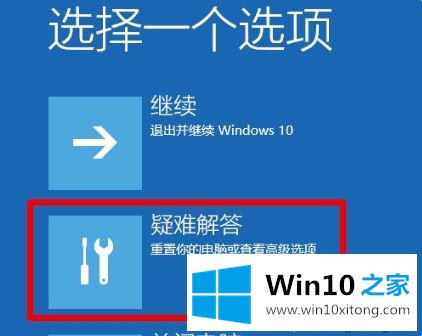
2.选择“故障排除”后,进入如下界面,点击“高级选项”。
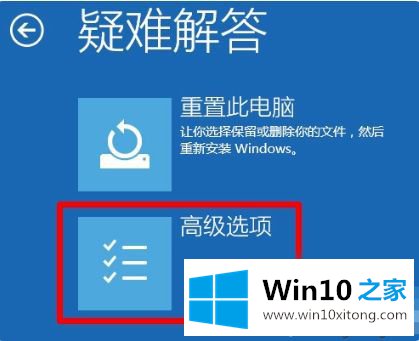
3.输入“高级选项”,然后单击“开始设置”。
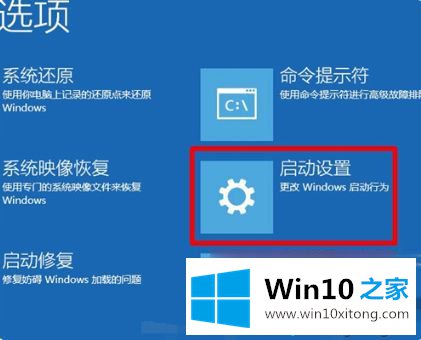
4.点击“重启”。重启后,会出现下图所示界面。此时,您可以通过按键盘上的F4、F5和F6来进入不同的安全模式。
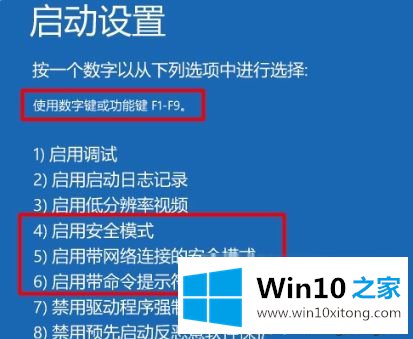
5.在安全模式下按桌面上的快捷键“win R”打开运行窗口,在运行窗口输入“cmd”,点击确定进入命令行界面。
6.进入命令行界面后,在C:\windows\system32后输入:netsh winsock reset catalog,然后按enter键。
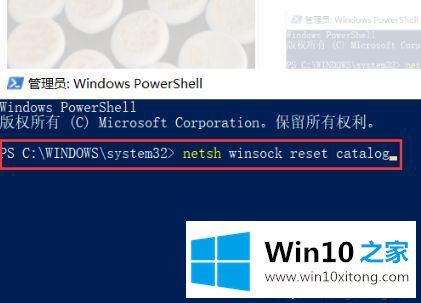
以上是win10系统一直欢迎界面无法进入桌面的解决方案教程。如果遇到同样的情况,可以按照上述方法处理。
至此win10系统一直在欢迎界面进不去桌面的详细解决措施今天就给大家讲解到这里了,我们非常感谢大家对我们网站的支持,谢谢。